
【Tableau】パラメーターについて
はじめまして。DATASABER挑戦中のマロンです。
Tableauを学習していく中で、もっと詳しく知りたいと思ったところ、分かりづらかったところ、疑問に思ったところをまとめていきたいと思います。
今回は、「パラメーター」についてです。
パラメーターはOrd5でいくつか出てきています。今回は、パラメーターの活用方法についてまとめていきたいと思います。
パラメーターについて
ユーザーがインプットする数値や文字などの1つの値を計算フィールドやフィルタ―などに反映することができます。
パラメーターの作成方法
①[データ]ペインの▼をクリックし、[パラメーターの作成]をクリックする。
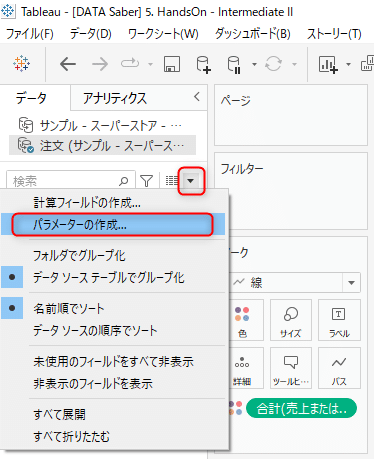
②パラメーターの設定がをして、[OK]をクリックする。

パラメーターの活用
フィールドの切り替えに活用
Ord5の問題で、パラメーターを活用して、1つのチャートでメジャー(売上、利益)を切り替えるという問題がありました。
①パラメーターの設定で、データ型は「整数」、許容値は「リスト」を選択し、値のリストでは1を「売上」、2を「利益」と設定します。

②計算フィールドを作成して、パラメーターを反映します。

③作成した計算フィールドを[行]に、オーダー日を[列]にドラッグします。チャートの右側にあるパラメーターで売上と利益と切り替えられるようになりました。
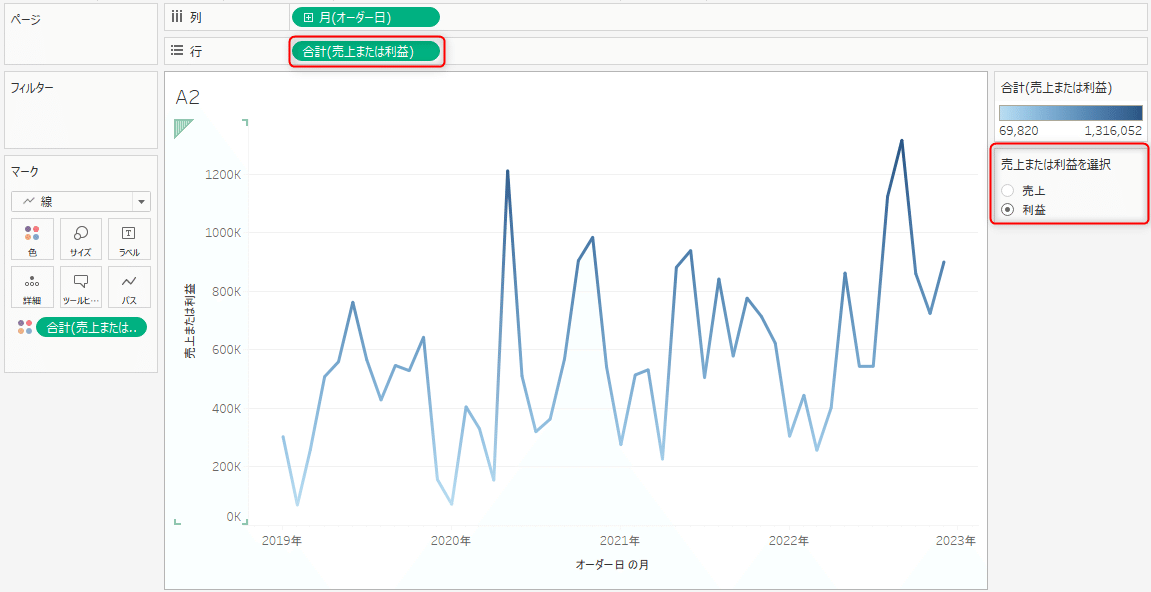
ヒストグラムのビンに活用
Ord5ではパラメーターを活用して、ヒストグラムのビンのサイズ(1つの棒の範囲)を変更するという問題もありました。
①パラメーターの設定で、「整数」、許容値は「範囲」を選択し、値の範囲では最小値を「5,000」、最大値を「20,000」、ステップサイズを「5,000」と設定します。
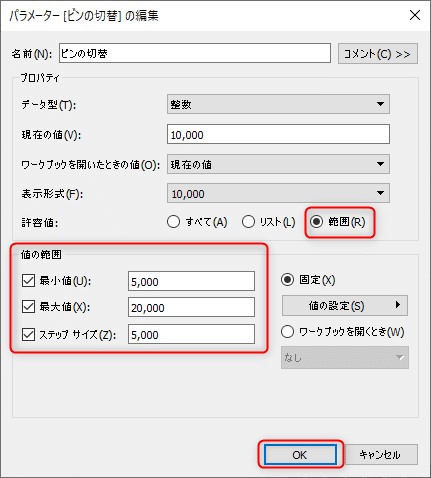
②ビンを作成して、パラメーターを反映します。[利益]を右クリック>[作成]>[ビン]をクリックします。

③ビンの設定で、ビンサイズは先ほど作成したパラメーター「ビンの切替」を選択し、[OK]をクリックします。

④作成したビンを[列]に、オーダー日を[列]にドラッグし、オーダー日をメジャー>個別のカウントに変更します。5,000~20,000の範囲の中で、5,000単位でビンのサイズが変更できるようになりました。

調べてみると、パラメーターの活用は、ここでまとめたもの以外にもたくさんありました。パラメーターは奥が深いですね。今後も勉強していきます。
この記事が気に入ったらサポートをしてみませんか?
